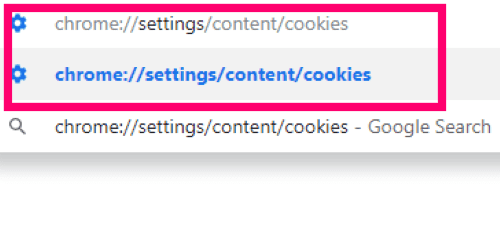Os cookies são deliciosos - exceto quando estão no computador. Os sites usam cookies para armazenar pequenos pedaços de informações em seu sistema, sejam informações de login, várias configurações de página ou um ID de sessão. A maioria deles é inofensiva e, na verdade, economiza tempo para que você não precise fazer login em cada site sempre que o visitar.
No entanto, muitas pessoas preferem não ter esses arquivos armazenados em suas máquinas. Claro, você pode se livrar deles de duas maneiras diferentes manualmente, como excluir apenas alguns cookies de sites selecionados ou apagando o histórico do navegador, cache e cookies em suas configurações cardápio.
Por que deveríamos ter que fazer isso, no entanto? Se não queremos que o Chrome salve essas informações, então deve ser simples contar a ele uma grande quantidade de NÃO. Por um bom tempo, o Chrome foi o único navegador que não permitia que você configurasse para que todos os cookies fossem apagados quando você fechasse o navegador completamente. Felizmente, agora existe uma maneira de fazer o Google Chrome limpar os cookies ao sair.
Abra o Chrome e digite o seguinte na barra de endereço (e depois clique no "Digitar" botão) para abrir a janela apropriada em suas Configurações:
chrome: // settings / content / cookies
A primeira opção é ”Permitir que os sites salvem e leiam dados de cookies”. Você pode desligar isso. No entanto, muitos sites não permitirão que você faça login e muitos não serão renderizados corretamente. Recomendo deixar ativado.
A próxima opção é o tiro do dinheiro. Ao lado de ”Manter os dados locais somente até você sair do navegador”, vire o controle deslizante para a direita para ligá-lo.
Ativar isso agora garante que todos os cookies coletados durante a navegação no Chrome serão removidos assim que você fechar completamente o navegador. Lembre-se... você terá que fazer login em todo e qualquer site que visita regularmente sempre que iniciar o Chrome no futuro com essas configurações ativadas.
A quarta opção nesta mesma página permite que você visualize todos os cookies atualmente em seu computador através do Chrome. Clique aqui e percorra a lista. Você pode clicar em um deles e receber muito mais informações, incluindo o que - exatamente - ele está fazendo lá, quando foi colocado lá e muito mais. Há também uma pequena lixeira ao lado de cada um, que permite que você os exclua manualmente, se desejar.
Sob esta opção, você verá uma seção intitulada "Bloquear." Isso permite que você adicione qualquer site de sua escolha a uma lista de bloqueio, o que não permitirá mais que cookies sejam armazenados em sua máquina a partir desse site em particular.
A próxima opção é chamada ”Limpar na saída.” Isso difere um pouco do nosso tiro de dinheiro no início deste artigo. Não limpará todos os cookies do Chrome na saída. No entanto, você pode adicionar sites a esta seção que farão com que o Chrome apague apenas os cookies desses sites exatos.
Por último, temos o "Permitir" seção. Se você escolheu anteriormente no jogo bloquear todos os cookies (mesmo que não seja recomendado), você pode adicionar sites aqui como exceções. Isso pode incluir seu banco, sua escola ou até mesmo trabalho.
Boa navegação!